实训室电脑为什么没有声音?如何检查和修复?
- 电脑技巧
- 2025-03-23 10:46:01
- 15
在使用实训室的电脑过程中,经常会遇到没有声音的问题,这可能会严重影响学习和工作。本文将详细探讨实训室电脑没有声音的原因,并提供检查及修复的步骤,帮助您迅速恢复电脑的音频功能。
一、原因分析:实训室电脑为何失去声音?
实训室电脑没有声音可能由多种原因引起,包括但不限于以下几点:
1.1音频服务未启动
Windows系统中,音频服务如果未启动,将无法输出声音。
1.2声卡驱动不正常
声卡驱动文件缺失、损坏或者驱动版本不兼容,都可能导致没有声音。
1.3扬声器或耳机连接问题
连接不当或设备损坏,也可能是声音不复存在的直接原因。
1.4音频输出设备设置错误
系统可能误将声音输出到不正确的设备,如错误设置到“无声”或“仅限耳机”。
1.5音量被静音或调至最低
简单的操作错误,如不小心将音量静音或调至最低,也常发生。
了解了实训室电脑没有声音的可能原因后,接下来我们就来逐一应对这些挑战。
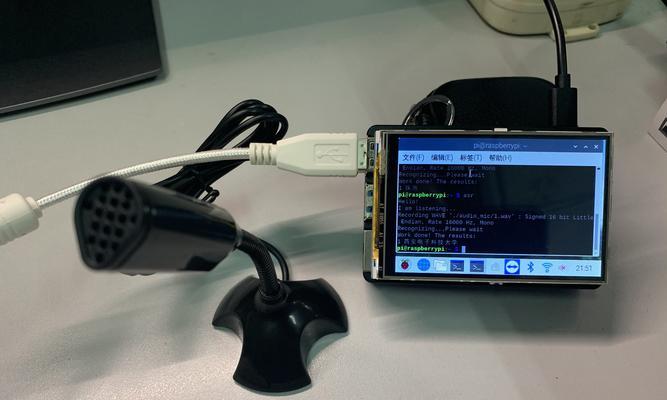
二、一步一步检查和修复
2.1检查音频服务状态
操作步骤:
1.按下`Win+R`键打开运行对话框。
2.输入`services.msc`并按回车。
3.在服务列表中找到`WindowsAudio`和`WindowsAudioEndpointBuilder`。
4.确保这两项服务的状态都是“正在运行”,如果不是,请右键选择“启动”。
2.2更新或重新安装声卡驱动
操作步骤:
1.打开设备管理器,查看是否有声卡设备图标带有黄色感叹号。
2.右键点击声卡设备,选择“更新驱动”或“卸载设备”。
3.如果选择更新,系统会自动寻找最新驱动;如果选择卸载,则需要重启电脑让系统自动重装驱动。
2.3检查扬声器或耳机连接
确保扬声器或耳机正确连接至电脑,并检查设备的物理状态是否完好。尝试连接其他音频设备,确认是否是个人设备的问题。
2.4校验音频输出设备设置
操作步骤:
1.点击任务栏右边的声音图标。
2.右键点击声音图标,选择“打开声音设置”。
3.在“输出”部分确认当前设备是否是您希望使用的扬声器或耳机,并进行调整。
2.5调节音量
操作步骤:
1.确认物理音量旋钮(如果有的话)未调至最小。
2.在电脑上,点击声音图标,确保音量没有被静音,并调至合理的水平。

三、更多诊断和解决办法
3.1检查音量增强器
在声音设置中,您还可以启用“音量混合器”,查看是否有特定应用程序的音量被静音或调至最低。
3.2重新启动电脑
若以上步骤都未能解决问题,尝试重启电脑,这可以解决很多临时性的问题。
3.3查看系统更新
确保系统是最新的,因为某些系统更新可能包括对音频系统的改进和修复。

四、小结
在实训室使用电脑时,声音问题虽常见,但按照本文提供的检测与修复步骤操作,通常都能找到原因并解决。当这些基本步骤不能解决问题时,可能需要进一步联系技术支持团队或制造商以获得专业的帮助。
五、常见问题解答
5.1如何确信音频服务正常运行?
通过服务管理器查看`WindowsAudio`和`WindowsAudioEndpointBuilder`服务的状态,确保它们是“正在运行”,且在“启动类型”中设置为“自动”。
5.2如果声卡驱动更新后仍然没有声音怎么办?
如果驱动更新后问题未解决,可以尝试到官方网站下载并安装最新版本的驱动,或使用驱动精灵等第三方工具进行驱动回滚。
5.3如果电脑还是没有声音,我应该怎么办?
如果经过以上步骤仍然找不到问题原因,建议详细记录问题发生的过程以及您已经尝试过的解决方法,并寻求专业技术人员的帮助。
通过本文的介绍,您应该已经掌握了如何解决实训室电脑没有声音的问题,希望您能够顺利找到问题所在并快速解决,继续顺利进行学习和工作。
版权声明:本文内容由互联网用户自发贡献,该文观点仅代表作者本人。本站仅提供信息存储空间服务,不拥有所有权,不承担相关法律责任。如发现本站有涉嫌抄袭侵权/违法违规的内容, 请发送邮件至 3561739510@qq.com 举报,一经查实,本站将立刻删除。!
本文链接:https://www.xieher.com/article-9314-1.html







